Il sistema operativo Windows assegna per impostazione predefinita un programma per l'apertura di determinati tipi di file, ma puoi facilmente modificarli e aprirli nel programma che preferisci. Ad esempio, le immagini in Windows ora si aprono con una nuova app Foto, ma potresti preferire aprirle con altri programmi come Picture Manager che si caricano rapidamente o Paint, che fornisce anche funzionalità di modifica istantanea a portata di mano.
Naturalmente, puoi fare clic con il pulsante destro del mouse su un file e selezionare il programma con cui desideri aprirlo. Tuttavia, puoi usare questo metodo solo per un singolo tipo di file. Per più di un tipo di file alla volta, ti verrà richiesto di apportare le modifiche tramite il Pannello di controllo. Vediamo come farlo in Windows 10/8/7.
Modifica i programmi predefiniti in Windows 10
Premi Win + X per visualizzare il menu Power Tasks e scegli "Pannello di controllo" dall'elenco delle opzioni visualizzate. Una volta nella schermata del Pannello di controllo, scegli "Programmi".
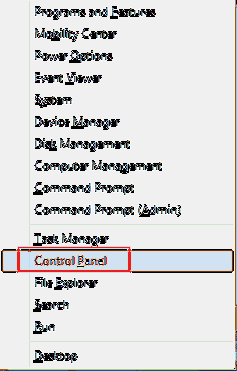
Quindi, fai clic sul collegamento "Programmi predefiniti".
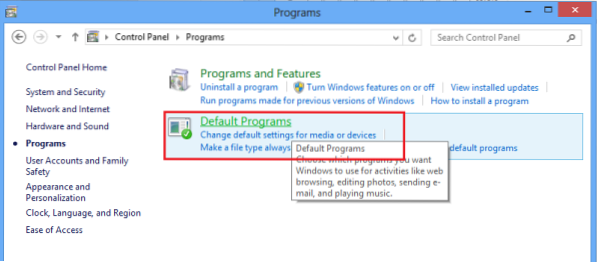
La schermata Programmi predefiniti ti chiederà di scegliere il programma che desideri che Windows utilizzi per impostazione predefinita. Fare clic sul collegamento "Imposta i programmi predefiniti".
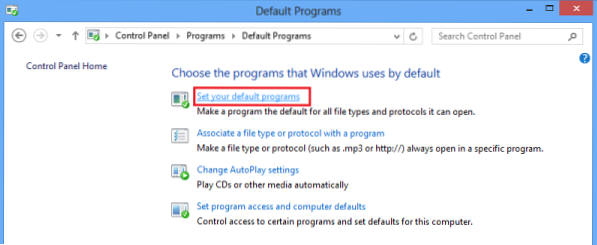
Scegli un programma per aprire tutti i tipi di file e programmi per impostazione predefinita e fai clic sull'opzione "Imposta questo programma come predefinito" e fai clic su "OK".
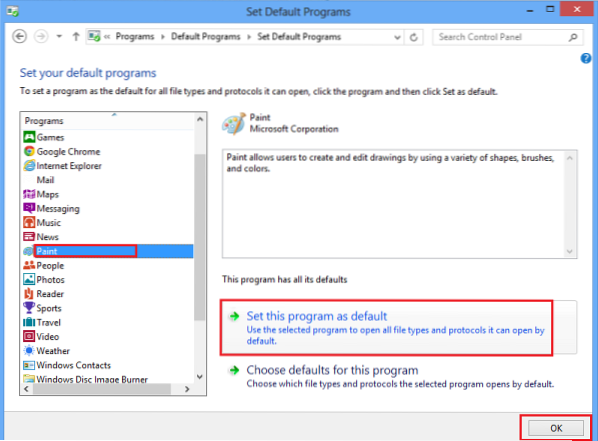
Allo stesso modo, puoi modificare o impostare ogni programma in modo che diventi l'impostazione predefinita per determinati tipi di file che è in grado di aprire.
Un altro modo alternativo e molto breve per scegliere il programma predefinitoèfare clic con il pulsante destro del mouse su qualsiasi file che si desidera aprire e scegliere l'opzione 'Apri con' per visualizzare Scegli l'opzione programma predefinito dal suo menu.
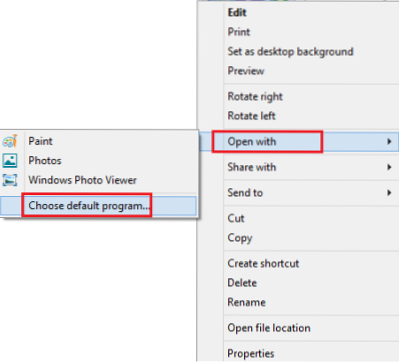
Questo metodo alternativo apre una finestra in cui è possibile selezionare un programma e renderlo il programma predefinito per l'apertura di determinati tipi di file.
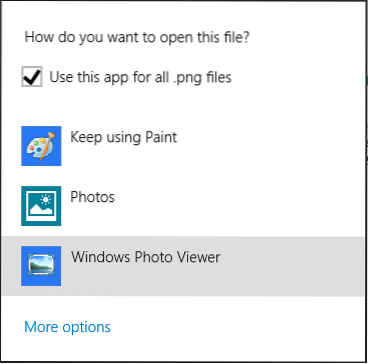
Nel Windows 10, per impostare le app predefinite dovrai andare su Impostazioni > App > App predefinite.

Puoi anche scegliere le impostazioni predefinite di
- App
- Tipo di file
- Protocollo
e imposta le impostazioni predefinite.
Spero che sia d'aiuto!
Altri post di interesse:
- Questo file non ha un programma associato per eseguire questa azione
- Come modificare il visualizzatore PDF predefinito
- Come cambiare il visualizzatore di foto predefinito?
- Imposta o cambia il browser predefinito
- Come cambiare il lettore multimediale predefinito?
- Impossibile modificare l'estensione del programma predefinita
- Usa l'editor di programmi predefinito per Windows 10.

 Phenquestions
Phenquestions


